Cómo compartir respuestas de chat de forma eficaz en Google Gemini
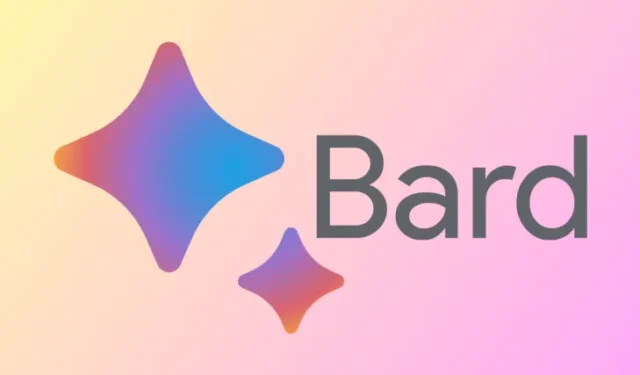
Información clave
- Con Google Gemini, los usuarios ahora pueden compartir sus sesiones de chat a través de un enlace público. Simplemente, busque el ícono Compartir en la parte inferior de cualquier respuesta y haga clic en Compartir .
- Tienes la opción de compartir una respuesta específica o el chat completo, y puedes modificar el título durante el proceso de compartir.
- Cualquier persona que tenga este enlace puede ver el contenido del chat, independientemente de si el enlace se compartió directamente con él.
- Se pueden eliminar los enlaces, lo que impedirá un mayor acceso a los chats, aunque esta acción no elimina el chat ni su historial de su cuenta.
Aunque Google tardó en entrar en el mercado de los chatbots con inteligencia artificial, las mejoras recientes han posicionado a Gemini como una alternativa competitiva a ChatGPT y Bing AI. Entre las actualizaciones innovadoras se encuentran funciones como la compatibilidad con imágenes en las indicaciones y las respuestas habladas, junto con la reciente capacidad de crear enlaces para compartir en los chats. Esta guía le explicará cómo compartir sus conversaciones a través de enlaces en Gemini y le proporcionará toda la información esencial al respecto.
- Comienza abriendo un chat en Gemini y navega hasta la parte inferior de una respuesta específica. Haz clic en el ícono para compartir ubicado justo antes de la opción «Buscar en Google».
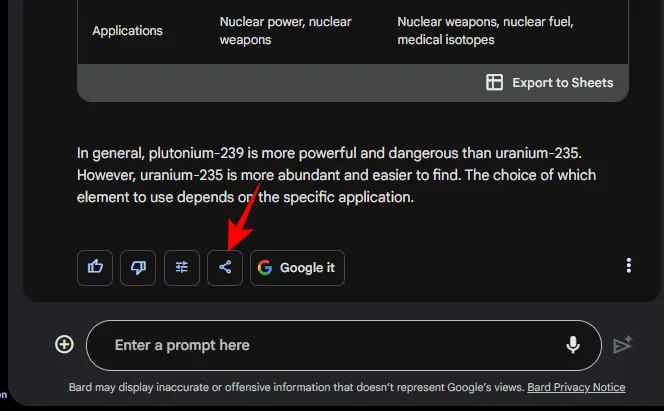
- Seleccione Compartir .
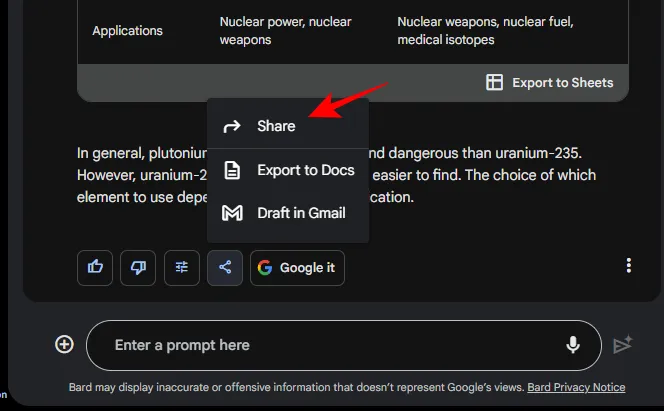
- Aparecerá una nueva ventana que ofrecerá opciones para personalizar y ‘crear un enlace público para compartir’.
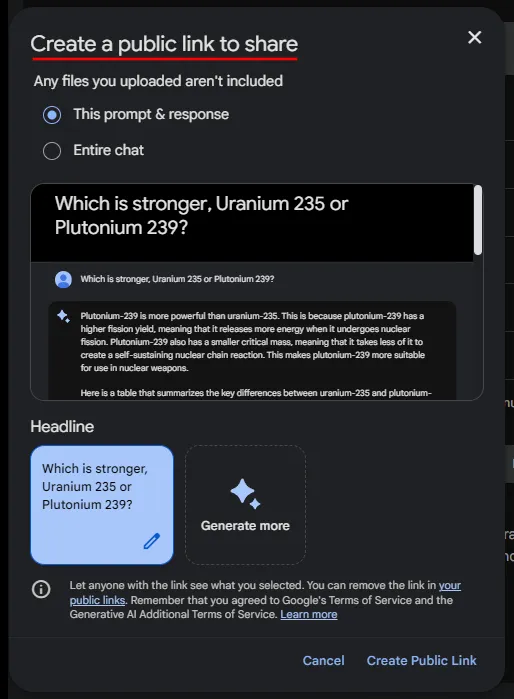
Actualmente, los usuarios solo pueden crear enlaces públicos, lo que significa que cualquiera que tenga el enlace puede verlo. Todavía no existe una opción para enlaces privados, pero esto puede cambiar en el futuro. Puedes eliminar un enlace cuando ya no quieras que otros tengan acceso.
Siga las secciones a continuación para obtener instrucciones sobre cómo personalizar, compartir o eliminar sus enlaces.
- Puedes elegir compartir solo una respuesta seleccionada o el chat completo en un solo enlace.
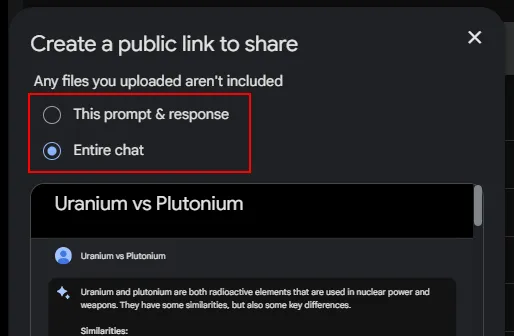
- Esta función es útil si desea compartir varias respuestas o brindar contexto a sus conversaciones. Utilice la ventana de vista previa para tener una idea de cómo se mostrará a los demás.
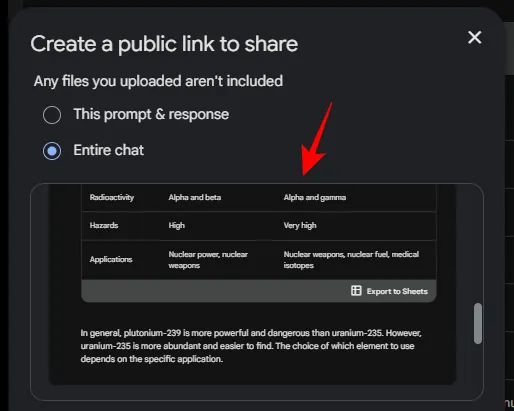
2. Personaliza el título del enlace
- Puedes utilizar el título generado automáticamente o crear uno propio. Haz clic en el icono del lápiz para modificar el título.
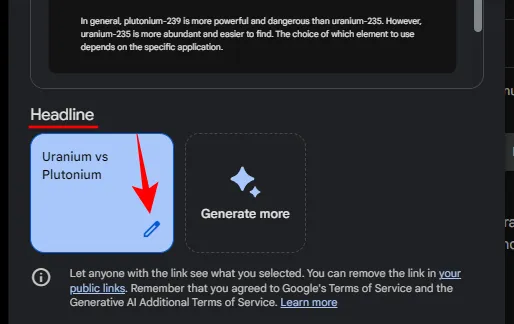
- Introduzca un nuevo título.
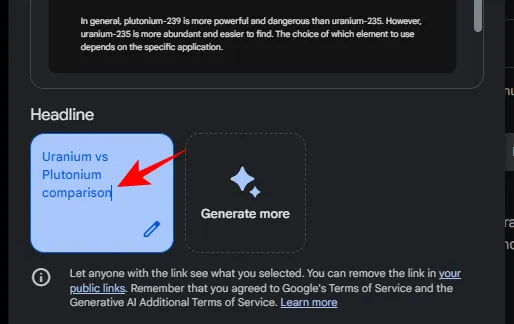
- Alternativamente, puede hacer clic en Generar más para ver sugerencias de títulos adicionales.
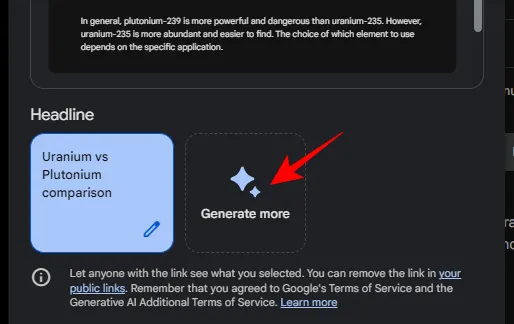
- Seleccione el título que prefiera entre las opciones generadas.
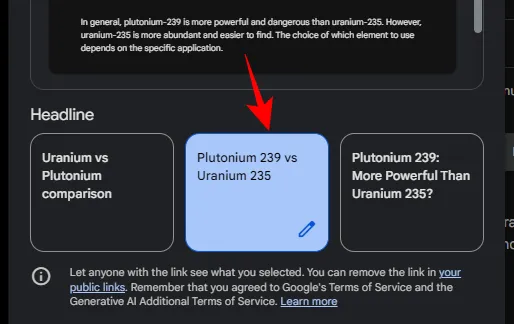
- Después de seleccionar qué compartir y personalizar el título, haga clic en Crear enlace público para generar el enlace.
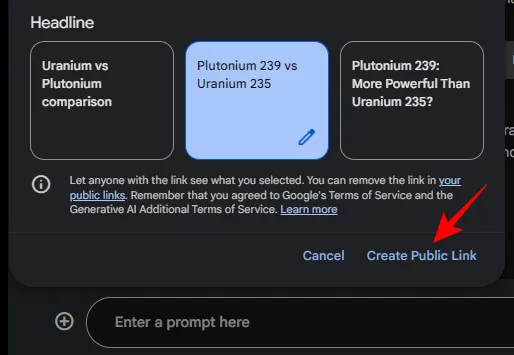
- Se mostrará el enlace recién creado. Pulse el icono Copiar para duplicarlo.
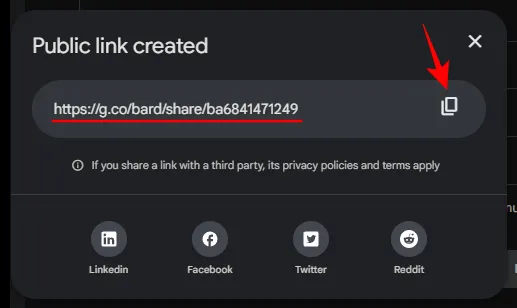
- No dudes en pegar el enlace en cualquier lugar que elijas y compartir tu chat con quien quieras. El enlace también se puede compartir directamente en varias plataformas de redes sociales mediante las opciones proporcionadas.
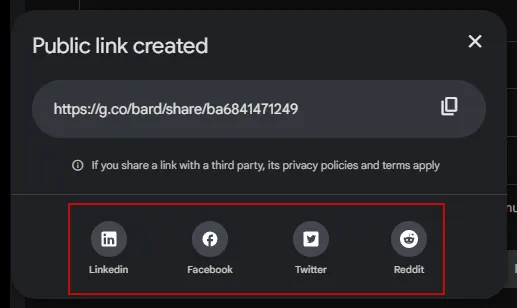
Tenga en cuenta que una vez que se crea un enlace, cualquier modificación que realice en el chat no actualizará el contenido del enlace; reflejará el chat tal como estaba cuando se creó el enlace.
- Al abrir el enlace en un navegador accederás directamente al chat en Gemini.
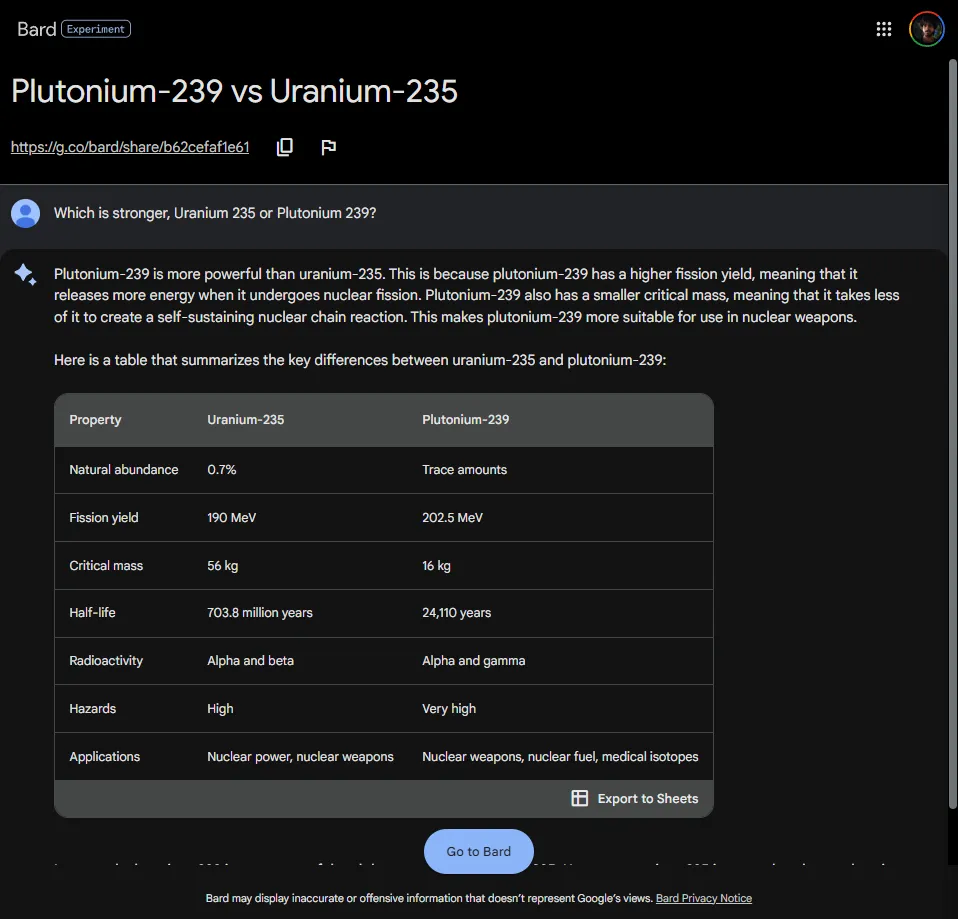
- Cualquier persona que acceda al enlace podrá verlo y, además, compartirlo. Para copiarlo y compartirlo, haga clic en el icono de copia que se encuentra junto al enlace en la parte superior de la página, debajo del título.
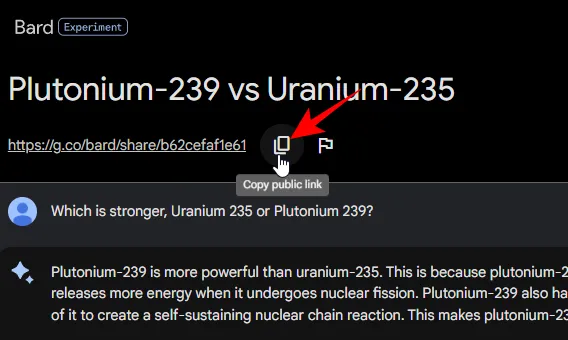
- Si has compartido tus chats de Gemini y luego decides revocar el acceso, puedes eliminar los enlaces. Para encontrar los enlaces compartidos, haz clic en el icono de engranaje en la esquina superior derecha.
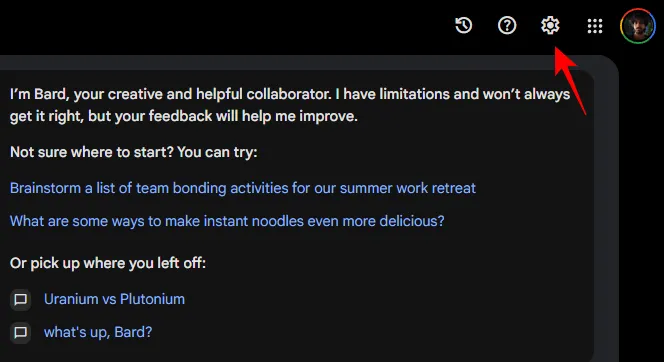
- Seleccione Sus enlaces públicos en el menú.
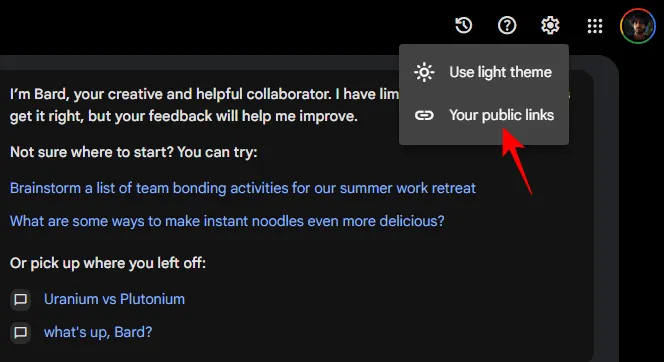
- Verá una lista de enlaces compartidos. Para eliminar un enlace específico, haga clic en el icono de la papelera que se encuentra junto a él.
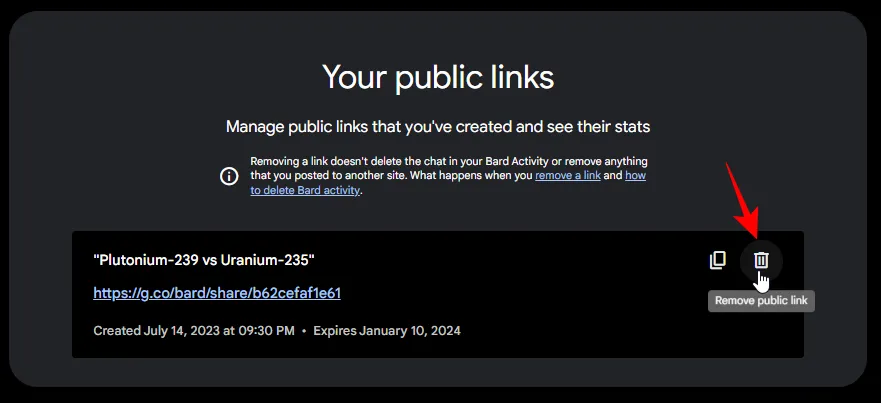
- Confirme la eliminación haciendo clic en Eliminar .
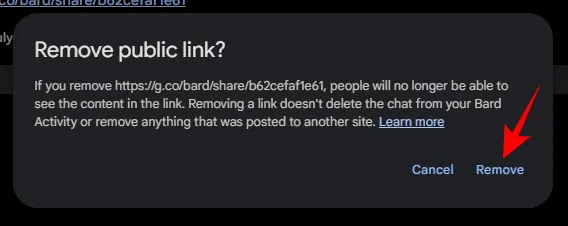
Después de eliminar un enlace, cualquier persona que intente acceder a él verá un mensaje que indica que el chat ya no existe y será redirigido a su página de inicio de Gemini. Es importante destacar que eliminar el enlace no borra el chat en sí; sigue estando disponible en Recientes y en la página de actividad de Gemini.
Preguntas frecuentes
A continuación se presentan algunas consultas comunes que los usuarios pueden tener con respecto a compartir chats y respuestas en Gemini.
¿Los enlaces de Gemini tienen fecha de caducidad? ¿Cómo se gestiona?
Los enlaces de chat de Gemini caducan automáticamente después de aproximadamente seis meses.
¿Qué ocurre cuando se elimina un enlace público?
Una vez que se elimina un enlace público, cualquier persona que intente usarlo recibirá una notificación que indicará que el chat no existe. Sin embargo, el chat seguirá estando accesible para usted a través de la sección «Recientes» y en su actividad de Gemini.
El chatbot con inteligencia artificial patentado por Google ha logrado avances significativos en varias funciones. Con las últimas actualizaciones, que incluyen mejoras en la usabilidad y la funcionalidad, Gemini podría superar a ChatGPT y convertirse en la opción preferida de muchos usuarios.
Esperamos que esta guía te haya resultado útil para navegar por el proceso de compartir tus chats y respuestas de Gemini con otras personas. ¡Hasta la próxima!



Deja una respuesta